- Autor Jason Gerald [email protected].
- Public 2024-01-19 22:14.
- Naposledy zmenené 2025-01-23 12:44.
Tento wikiHow vás naučí, ako zakázať porty USB v počítači. Aj keď sú porty USB užitočné, predstavujú aj bezpečnostné riziko, ak zostanú aktívne na zdieľanom počítači. Na počítačoch so systémom Windows môžete zakázať porty prostredníctvom programov Správca zariadení a Editor databázy Registry. Na počítačoch Mac bohužiaľ neexistuje spoľahlivý spôsob, ako vypnúť porty USB.
Krok
Metóda 1 z 2: Používanie Správcu zariadení
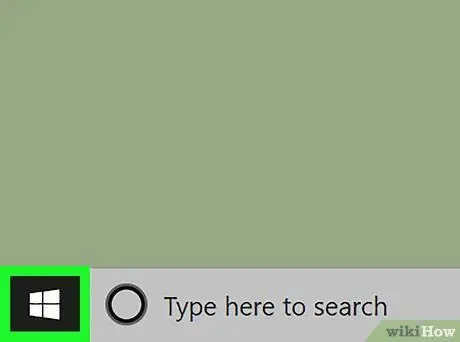
Krok 1. Otvorte ponuku „Štart“
Kliknite na logo Windows v dolnom ľavom rohu obrazovky.
Môžete tiež kliknúť pravým tlačidlom myši na ikonu „ Začnite ”, Ak chcete v rozšírenej ponuke vybrať možnosť„ Správca zariadení “.
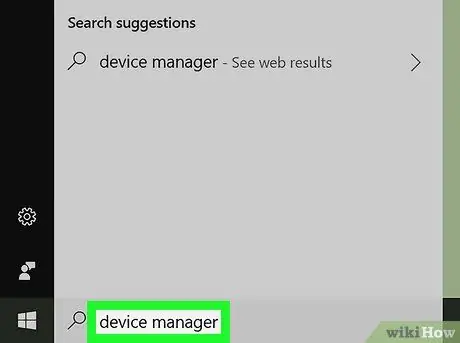
Krok 2. Otvorte program Správca zariadení
Zadajte príkaz správca zariadení do ponuky „Štart“a potom kliknite na tlačidlo „ Správca zariadení ”V hornej časti zoznamu výsledkov vyhľadávania.
Ak kliknete pravým tlačidlom myši na ponuku " Začnite ", klikni" Správca zariadení ”V zobrazenej ponuke.
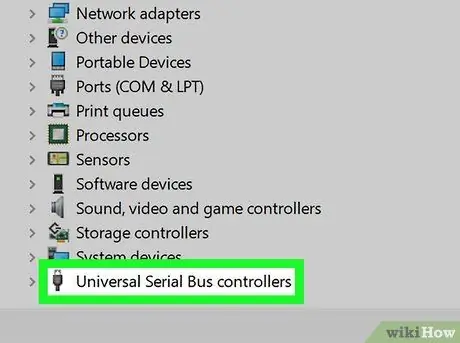
Krok 3. Prejdite na časť „Radiče univerzálnej sériovej zbernice“
Nachádza sa v sekcii „U“v spodnej časti okna „Správca zariadení“.
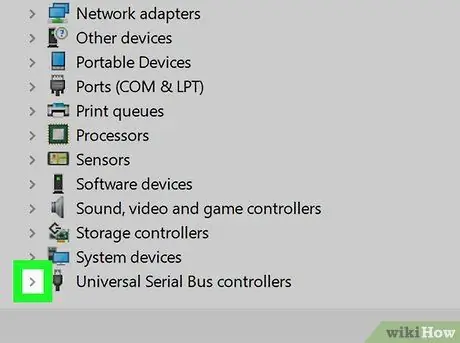
Krok 4. Rozbaľte časť „Radiče univerzálnej sériovej zbernice“
Dvojitým kliknutím na názov segment rozbalíte. Teraz by ste mali vidieť niektoré z viac odsadených možností pod nadpisom „Radiče univerzálnej sériovej zbernice“.
Ak je segment už rozbalený, tento krok preskočte
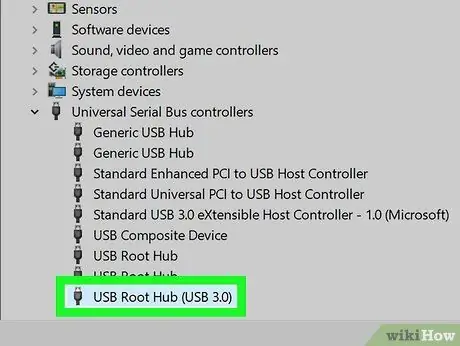
Krok 5. Vyberte možnosť „Root Hub“alebo inú vstavanú možnosť USB
Názov možnosti sa môže líšiť v závislosti od počítača. Voľba však spravidla zobrazuje slová „USB 3.0“vedľa nej.
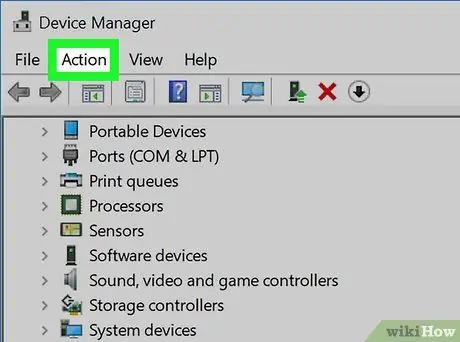
Krok 6. Kliknite na položku Akcie
Táto karta je v hornej časti okna „Správca zariadení“. Zobrazí sa rozbaľovacia ponuka.
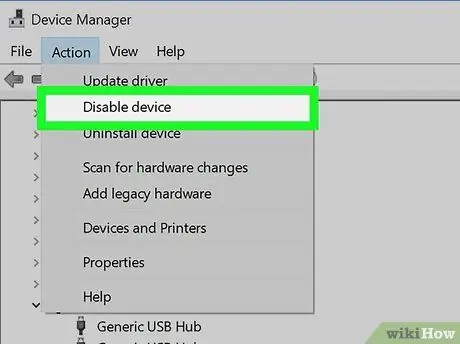
Krok 7. Kliknite na položku Vypnúť zariadenie
Táto možnosť je v rozbaľovacej ponuke. Potom bude vstavaný adaptér USB počítača deaktivovaný.
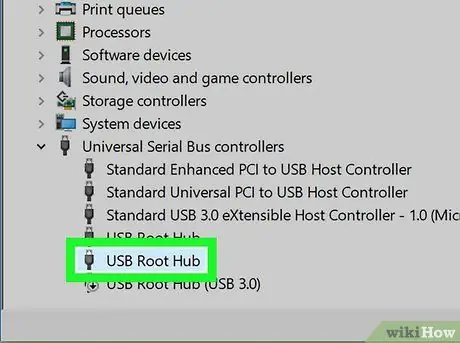
Krok 8. Vypnite zostávajúcu možnosť USB pod segmentmi
Aj keď väčšina položiek alebo iných zariadení USB v sekcii „Radiče univerzálnej sériovej zbernice“bude odstránená, keď deaktivujete vstavaný adaptér USB, stále môže zostať jedna alebo viac možností USB. Vypnite tieto možnosti kliknutím na možnosti a výberom položky „ Akcia ", vyber si" Zakázať zariadenie “A opakovaním rovnakých krokov, kým nie sú vypnuté všetky možnosti.
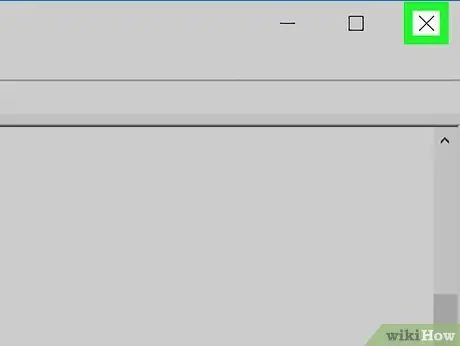
Krok 9. Zatvorte program Správca zariadení
USB port počítača už nie je použiteľný.
Ak potrebujete znova povoliť port USB, znova otvorte program Správca zariadení, vyberte možnosť USB a kliknite na „ Akcia ", vyber si" Povoliť zariadenie ”A kroky opakujte, kým sa neobnovia všetky možnosti USB.
Metóda 2 z 2: Použitie databázy Registry
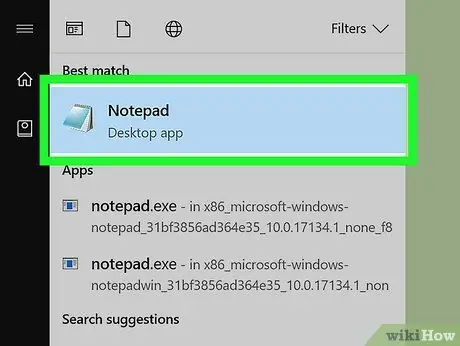
Krok 1. Otvorte Poznámkový blok
Na vytvorenie registračného skriptu, ktorý funguje na deaktiváciu portov USB, musíte použiť vstavanú aplikáciu Poznámkový blok systému Windows. Ak chcete otvoriť Poznámkový blok, postupujte takto:
-
Kliknite na ponuku Začnite ”
- Napíšte do poznámkového bloku.
- Kliknite " Poznámkový blok ”Vo výsledkoch vyhľadávania.
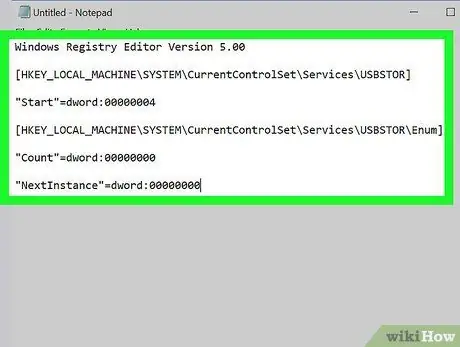
Krok 2. Pridajte do programu Poznámkový blok skript „zakázať“
Do okna programu Poznámkový blok prilepte nasledujúci skript:
Editor databázy Registry systému Windows, verzia 5.00 [HKEY_LOCAL_MACHINE / SYSTEM / CurrentControlSet / Services / USBSTOR] "Start" = dword: 00000004 [HKEY_LOCAL_MACHINE / SYSTEM / CurrentControlSet / Services / USBSTOR / Enum] "Počet" = dword: 000000000 "dNext"
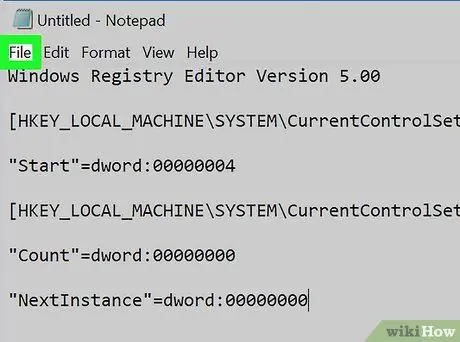
Krok 3. Kliknite na položku Súbor
Nachádza sa v ľavom hornom rohu okna programu Poznámkový blok. Zobrazí sa rozbaľovacia ponuka.
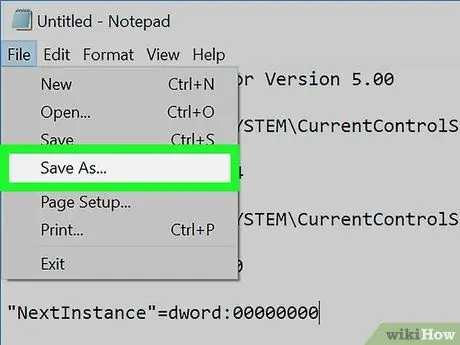
Krok 4. Kliknite na položku Uložiť ako…
Táto možnosť je v rozbaľovacej ponuke. Po kliknutí sa otvorí okno „Uložiť ako“.
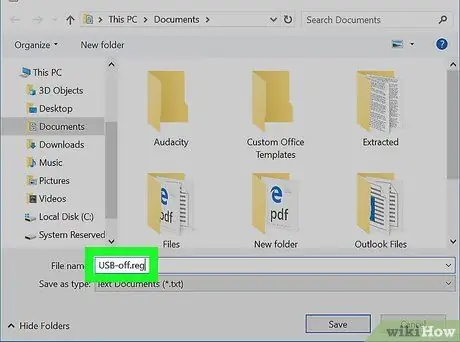
Krok 5. Zadajte názov súboru, za ktorým nasleduje prípona „.reg“
Do poľa „Názov súboru“zadajte názov, ktorý chcete použiť pre súbor, a potom na koniec názvu zadajte príponu.reg, ktorá naznačuje, že súbor je potrebné otvoriť pomocou programu Editor databázy Registry.
Ak chcete napríklad pomenovať súbor ako „USB-off“, zadajte do poľa „Názov súboru“USB-off.reg
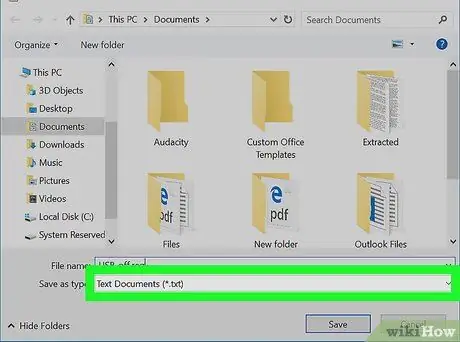
Krok 6. Kliknite na rozbaľovacie pole „Uložiť ako typ“
Toto pole je v spodnej časti okna. Potom sa zobrazí rozbaľovacia ponuka.
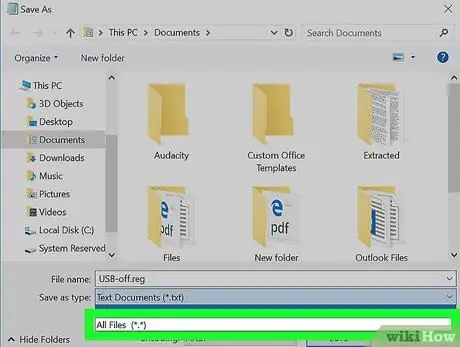
Krok 7. Kliknite na položku Všetky súbory
Táto možnosť je v rozbaľovacej ponuke.
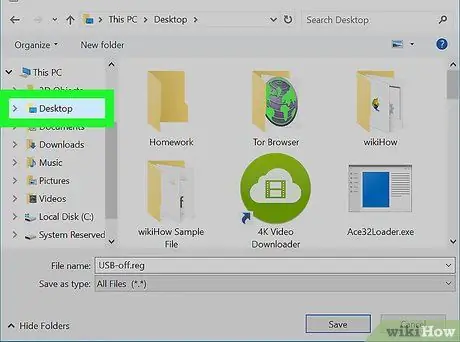
Krok 8. Vyberte priečinok Pracovná plocha
Tento priečinok sa nachádza v ľavej časti okna „Uložiť ako“.
Možno budete musieť potiahnuť prstom nahor alebo nadol z ľavého panela okna „Uložiť ako“, kým nenájdete priečinok „ Pracovná plocha ”.
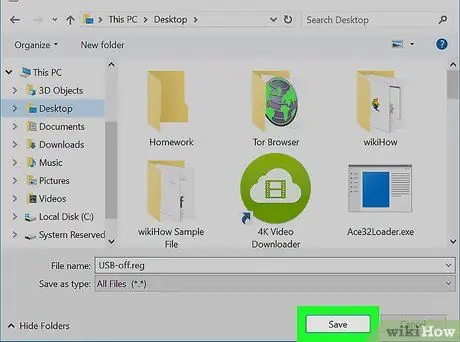
Krok 9. Kliknite na položku Uložiť
Nachádza sa v pravom dolnom rohu okna „Uložiť ako“. Súbor sa potom uloží na plochu.
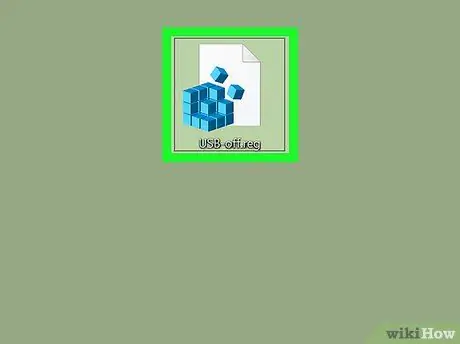
Krok 10. Spustite súbor
Dvojitým kliknutím na súbor ho spustíte.
Ak je k vášmu počítaču stále pripojený rýchly USB disk (alebo iné zariadenie USB, ktoré chcete zakázať), najskôr ho odpojte alebo vyberte
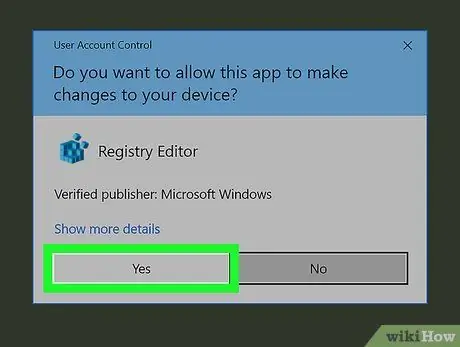
Krok 11. Potvrďte príkaz
Kliknite Áno “Dvakrát po výzve, potom kliknite na„ OK ”, Keď dostanete upozornenie, že príkaz bol úspešne vykonaný. V tomto okamihu je port USB počítača vypnutý.
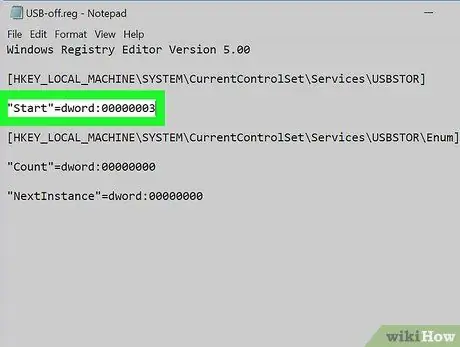
Krok 12. Zmeňte súbor skriptu a znova povoľte port USB
Ak potrebujete znova zapnúť port USB, kliknite pravým tlačidlom myši na dokument programu Poznámkový blok a zvoľte „ Upraviť ”, Potom nahraďte tretí riadok nasledujúcim skriptom a stlačte kombináciu klávesov Ctrl+S:
„Štart“= dword: 00000003






